Users Guide
免持音訊裝
置
具有喇叭及麥克風,可用來進行語音通話的配戴式裝置。
我的
Bluetooth
服務
請參閱「本機服務」。
配對裝置
Bluetooth 裝置必須先配對,然後才能建立安全 (經驗證且加密) 連線。配對裝置將共用唯一的連結金鑰,此連結
金鑰將在裝置每次連線時自動交換。
動態主機控
制通訊協定
伺服器用來為連線裝置指派網際網路通訊協定 (IP) 位址的通訊協定。
捷徑
可讓您快速存取常用程式、檔案、資料夾及磁碟機的圖示。連按兩下圖示,即可開啟其相應的資料夾或檔案,無需
先找到資料夾或檔案。捷徑圖示不會變更檔案的位置,它只是連結至檔案所在的位置。刪除捷徑不會刪除與捷徑關
聯的檔案。另外,您還可以重新命名捷徑。
連結金鑰
配對裝置必須先交換內部產生的唯一安全性金鑰,於證實身分後才能建立連線。當兩台裝置配對時,會自動產生連
結金鑰。
驗證
一種用於確認身份的 Bluetooth 安全性功能。在初始驗證過程中,起始連線的 Bluetooth 裝置會要求遠端裝置提
供 Bluetooth PIN 碼。
尋找 Bluetooth 裝置
尋找要求範圍內的所有 Bluetooth 裝置
111 開啟我的 Bluetooth 中心。
111 按一下檢視要求範圍內的裝置。
尋找特定 Bluetooth 裝置
111 開啟我的 Bluetooth 中心。
111 按一下 Bluetooth 設定精靈
111 按一下我想尋找特定的 Bluetooth 裝置,並設定本電腦使用服務的方法。
檢視我的 Bluetooth 服務
Bluetooth 服務用來執行安裝在您電腦中的程式和遠端 Bluetooth 裝置間的動作。本電腦上安裝的 Bluetooth 服務稱為「我的
Bluetooth」服務,皆列於「我的裝置」中。另請參閱「管理 Bluetooth 裝置與服務」。
檢視我的 Bluetooth 服務
111 開啟我的 Bluetooth 中心。
111 按一下檢視「我的 Bluetooth」服務。
快速連線
若要快速連線,在工作列通知區域的 Bluetooth 圖示 上按一下滑鼠右鍵,指向快速連線,指向要使用的服務名稱,然後按一
下提供該服務的裝置名稱。
啟動/停止 Bluetooth 裝置
開啟無線功能啟動 Bluetooth 裝置,或關閉無線功能停止裝置。若要啟動或停止 Bluetooth 裝置,請在工作列通知區域的
Bluetooth 圖示
上按一下滑鼠右鍵,然後按一下啟動 Bluetooth 裝置或停止 Bluetooth 裝置。命令可用與否視裝置目前
的狀態而定。
此外,您也可以按下鍵盤上的 FN+F2、或使用電腦側邊的滑動開關來開啟、關閉無線功能。 將開關向後滑動可以關閉無線功能,
向前滑動則可以開啟無線功能。